ЧаВо по программе видеонаблюдения WebCam Looker
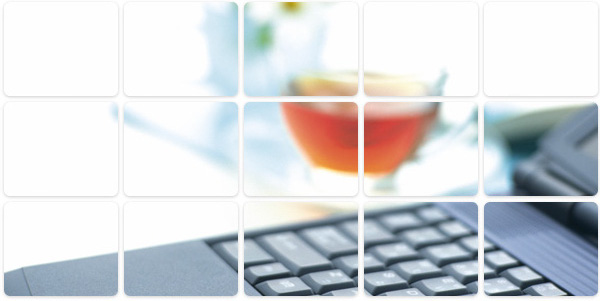
Часто задаваемые вопросы и ответы по программе WebCam Looker
Ответ:
WebCam Looker поддерживает аналоговые камеры (подключаемые посредством плат видеозахвата), цифровые камеры (веб камеры, IP камеры, включая JPEG и MJPEG-видео, USB устройства видео захвата, портативные видеокамеры) большинства производителей: AXIS, Panasonic, Mobotix, Toshiba, Logitech, Sony, Planet, Genius, D-Link, Trendnet, Canon, Intellinet, Vivotek, Foscam, Smartec, Bosch, Linksys, Sharkx, Hescules и многих других; многопортовые платы видеозахвата и устройства, подключаемые через них; Интернет-камеры в т.ч. из списка и случайные (слайдшоу).
Замечание: если вы хотите использовать одновременно несколько одинаковых USB-камер, убедитесь, что драйвер такой камеры поддерживает одновременное использование нескольких камер. Иначе, только одна камера сможет работать. В этом случае используйте камеры разных производителей.
Замечание: как правило, для нормального функционирования длина USB-кабеля не должна превышать 5 метров, что может вызвать некоторые неудобства. В этом случае Вы можете использовать специальное устройство (USB hub), которое позволяет увеличивать длину USB-кабеля без ущерба для качества передачи сигнала. Другой вариант - использовать CCTV-камеры (Closed Circuit TeleVision - системы замкнутого телевидения). Это обычные видеокамеры. Они подключаются к устройству видеозахвата (например, к некоторым ТВ-тюнерам) через S-Video или другой вход. Если Вы используете подобные устройства видеозахвата, убедитесь, что каждый видео вход обрабатывается отдельным чипом (микросхемой). Некоторые дешевые карты видеозахвата используют только один чип на все видео входы. Такие карты, к сожалению, пока не поддерживаются.
Вопрос: Могу ли я наблюдать за тем, что происходит у меня дома, через Интернет?
Ответ:
Конечно. Вы можете передавать изображения с любых ваших источников (камера, ТВ-тюнер) в Интернет (FTP-закачка, HTTP-закачка, e-mail) периодически либо используя детектор движения. Также имеется возможность удаленно просматривать изображение с источников в реальном времени либо из архива. При этом доступ к Вашему компьютеру защищается выбранным Вами паролем.
Программа поддерживает функцию дозвона в Интернет , которая может быть использована как для постоянного поддержания связи с Интернет, так и для установления кратковременной связи, например для FTP-закачки, с последующим отключением.
Также доступна возможность регистрации динамического IP-адреса, которая позволяет иметь удаленный доступ к компьютерам, не имеющим постоянного внешнего IP-адреса.
Вопрос: Почему возникает креш и как его исправить?
Ответ:
Причина креша всегда только в драйверах usb камеры, либо внешнего видео-кодека. Просто переустановите драйвер, смените камеру или используйте встроенный видео кодек (ogg). Проблем не будет.
Вопрос: Почему несколько камер не работают одновременно?
Ответ:
Если вы хотите использовать одновременно несколько одинаковых камер, убедитесь, что драйвер такой камеры поддерживает одновременное использование нескольких камер. Иначе, только одна камера сможет работать. Одно из решений - использовать камеры разных производителей. Попробуйте также подключить камеры к разным USB-контроллерам.
Вопрос: Мой компьютер имеет доступ в Интернет, но WebCam Looker предупреждает, что не найден внешний IP-адрес.
Ответ:
Это возможно, например, если Ваш компьютер подключен к локальной сети, где доступ в Интернет возможен через сервер сети (шлюз) или маршрутизатор (см. ниже).
В этом случае доступ из Интернет на Ваш компьютер невозможен. Но и здесь есть, по крайней мере, два выхода:
- Запустить WebCam Looker на сервере сети, или
- Настроить переадресацию с сервера сети (шлюза) на Ваш компьютер.
Пошаговая инструкция настройки переадресации на сервере сети (шлюзе) под управлением Windows XP: Пуск -> Панель управления -> Центр обеспечения безопасности -> Брандмауэр Windows -> Дополнительно -> Подключение по локальной сети -> Параметры -> Службы:
- Нажмите «Добавить» для добавления нового источника;
- В диалоге "Параметры службы" укажите: Описание службы - WebCam Looker (или другое);
- Имя или IP-адрес компьютера вашей сети;
- Номер внешнего порта службы - 80 (или другой, если этот занят). Этот порт должен совпадать с «Номером внутреннего порта службы» (см. далее);
- Номер внутреннего порта службы - 80 (здесь следует указать «настоящий» порт, на котором работает встроенный веб-сервер WebCam Looker, см. диалог "Настройки / Веб-сервер");
- Поле «TCP» должно быть выбрано.
Теперь, чтобы иметь доступ к WebCam Looker через Интернет, используйте IP-адрес сервера сети и порт, указанный в поле «Номер внутреннего порта службы». Если сервер сети (шлюз) не имеет постоянного внешнего IP-адреса, воспользуйтесь встроенным в WebCam Looker сервисом регистрации динамического IP-адреса.
Если в вашей локальной сети роль маршрутизатора выполняет компьютер с другой операционной системой или другое маршрутизирующее устройство (например, многопортовый DSL-модем), то Вам также следует настроить переадресацию входящих Интернет запросов на порт 80 (или другой, если этот занят) своего компьютера (на котором установлен WebCam Looker). Этот порт также должен совпадать с портом, на котором работает встроенный веб-сервер WebCam Looker. За детальной инструкцией по настройке маршрутизатора обратитесь к документации.
Другое возможное решение данной проблемы - закачивать изображения на веб- или FTP- сервер в Интернет, а затем - просматривать их с этого сервера.
Вопрос: Почему перестаёт обновляться (или пропадает) изображение с веб камеры?
Ответ:
Если Ваша камера подключена непосредственно к компьютеру, то, к сожалению, ничего поделать нельзя - некоторые драйвера камер имеют проблемы. Иногда драйвер может просто глючить и выдавать всегда одну и ту же статичную картинку или не давать изображение вообще. Предпочтительный вариант - найти и установить новую версию драйвера для вашей камеры в надежде, что там проблема исправлена.
Если Вы вынуждены работать с камерой, у которой глючный драйвер, WebCam Looker предлагает следующее решение:
В программе есть встроенная система обнаружения проблем с драйвером (оба варианта). В случае обнаружения подвисания WebCam Looker может автоматически перезагружать компьютер. Таким образом, даже в случае подвисания Вы пропустите только пару минут видеонаблюдения. Компьютер будет перезагружен, и WebCam Looker продолжит свою работу в обычном режиме. Это намного лучше, чем продолжение работы с подвисшим драйвером, когда активность больше не регистрируется, и программа не выполняет возложенных на неё функций, например, оповещать Вас о движении.
Для включения автоматической перезагрузки компьютера в случае проблем с драйвером, зайдите в меню Настройки -> Общее. Включите режим «Автозапуск программы» и «Перезагружать компьютер...».
Если у Вас программа виснет или крешится по другим причинам (обычно связанным с драйвером подключенных устройств), то для обнаружения источника проблемы Вы можете включить протоколирование работы в файл. Для этого запустите WebCam Looker с ключём командной строки: -logdebug
например:
webcam.exe -logdebug
Если программа подвиснет или крешнется, пришлите нам письмо с кратким описание проблемы и файл-протокол работы «debug.log» из каталога с установленной программой WebCam Looker. Обычно он расположен на диске в каталоге: «c:\Program Files\WebCam Looker\». Ваше сообщение позволит понять причину проблемы.
Если у Вас IP-камера или Интернет камера (URL источник), проблема подвисания изображения может быть связана либо с отсутствием Интернета, либо неработающим сервером этой Интернет камеры. В этом случае попробуйте включить камеру позже или используйте другой URL.
